По какви начини можете да премахнете стари актуализации на Windows OS

- 1864
- 157
- Ray Ward
Като собственик на компютър или лаптоп с инсталираната операционна система Windows, можете да се сблъскате с различни проблеми и грешки. Microsoft не крие, че тяхната операционна система не е перфектна и следователно постоянната работа се работи за нейното подобрение.

Тези иновации са потребители на лицензионните версии на ОС под формата на актуализации, които са инсталирани автоматично или ръчно, в зависимост от настройките.
Но дори и в процеса на актуализиране на грешките не са изключени. Едно от решенията на проблема е премахването на старите актуализации.
Защо да премахнете старите актуализации
Преди да започнете да премахвате остарели актуализации за Windows 10 или по -ранни версии на популярна операционна система, трябва да разберете причините за подобни действия.
Могат да се разграничат няколко фактора, които могат да принудят потребителя да поеме такава работа. Премахването на актуализации обикновено се свързва със следните ситуации:
- Липса на място на твърд диск. Една от най -популярните причини. Актуализациите понякога могат да бъдат заети от няколко гигабайта. В тях няма особена полза, така че най -доброто решение ще бъде тяхното премахване.
- Актуализациите не работят, остарели, провокират нестабилност в работата на операционната система. Поддържането на такива файлове на компютъра е безсмислено, на някои места е вредно.
- Инсталирането на актуализации се извърши с грешка. Съответно трябва да ги премахнете и след това да се опитате да ги заредите вече в нормален режим.
Това са ключови фактори, поради които потребителят има логично желание или дори необходимостта от почистване на системата.
Съвет. Препоръчва се да почистите ОС от стари актуализации поне веднъж на 6 месеца.Това се дължи на факта, че актуализациите образуват голям обем боклук. Също така, някои актуализации могат да бъдат наслагвани един върху друг, което води до нарушения на изпълнението на някои програми, функции, инструменти.
Може ли да се направи
Не всички потребители мислят как да премахнат старите актуализации на Windows 10, защото 100% са сигурни, че това не може да се направи.
Всъщност въпросът относно това дали актуализациите могат да бъдат изтрити.
Нищо лошо е, че решавате да премахнете предварително инсталирани актуализации за Windows 7, 8 или 10. Напротив, понякога е дори необходимо да се направи. Само в същото време е важно да се вземат предвид някои нюанси:
- Направи го правилно. Ако просто изтриете файлове, можете да свържете, че не можете да докоснете. В резултат на това цялата операционна зала може да спре да функционира.
- Изтриване, но не всички актуализации. Това е към въпроса дали е възможно да се премахне на Windows 10 или в други версии на APCOS OS и дали подновяването на актуализациите до сериозни последици ще доведе. Ако не докоснете актуализациите на защитата на Windows, всичко ще се оправи.
- Изберете старателно това, което изтривате. Понякога потребителят решава да премахне буквално всички стари актуализации за Windows 10, тъй като наскоро беше инсталиран нов пакет. Но новите актуализации не казват, че всичко по -рано инсталирано вече не се изисква. Може би те не са стари и все още са уместни.
Ако просто изтриете файловете на сравнително стара актуализация ръчно и се намесите в системните каталози на Windows 10 или друга ОС без подходящи знания, последствията могат да бъдат изключително сериозни и отрицателни. До степен, че трябва да преинсталирате напълно операционната система.
Дори всеки специалист няма да реши да изтрие файлове ръчно, тъй като някои актуализации за Windows 10 и други версии могат да останат уместни за дълъг период от време. Точно определете чрез преглед на системните папки, които са стари и какво друго трябва да работи, е трудно.
Следователно, най -правилното решение би било да се използват текущите методи за почистване на актуализации.
Методи за почистване
Един обикновен потребител ще се интересува от това как можете просто да премахнете всички актуализации наведнъж, като работите с Windows 7, 8 или 10.
Важно е да се отбележи, че поддръжката на Windows 7 вече е официално прекратена. Следователно, никакви нови актуализации на потребителите на тази ОС не не трябва да чакат. Ще трябва да премахнете стари чанти, ако е инсталирана последната актуализация. Тогава няма да е излишно да се почистват боклука.
Но в случая с Windows 8 и Windows 10, въпросът за актуализациите за почистване остава много по -подходящ. За всяка от представените версии на операционните системи са налични същите методи за премахване. Следователно всички разглеждани методи могат да бъдат приложени към 3 популярни ОС. Разликата е малка и се състои главно от разлики в търсенето на определени инструменти, папки и секции.
За да изтриете пакет за актуализиране с дълъг или файлове, които са изтеглени неправилно, можете да действате чрез:
- контролен панел;
- Параметри на ОС;
- командна линия;
- програми;
- Почистване на диска.
Ако Windows 7 наистина не е почистен от дълго време, тогава някои потребители все още може да се наложи да премахват излишните файлове, изтрийте несъстоятелни актуализации.
Но тъй като актуализациите на Windows 7 не идват, основният акцент ще бъде поставен върху Windows 8 и Windows 10.
Контролен панел
Ако предишният пакет за изтеглени актуализации вече е загубил своята релевантност, най -доброто решение би било да се отървете от него. Особено, ако това е неидентифицирана актуализация, която предизвиква допълнителни проблеми в работата на операционната система.
Говорейки за ненужни актуализации в случай на Windows 7 вече не трябва. Дори не са необходими. Следователно могат да бъдат изтрити само стари, staid файлове.
За да използвате контролния панел за почистване на компютъра от ненужни актуализации, трябва:
- Отворете прозореца "Този компютър", натиснете стрелката надолу и изберете "Контролен панел". Това е уместно за Windows 10. В Windows 8 Намерете контролният панел е много по -лесен.
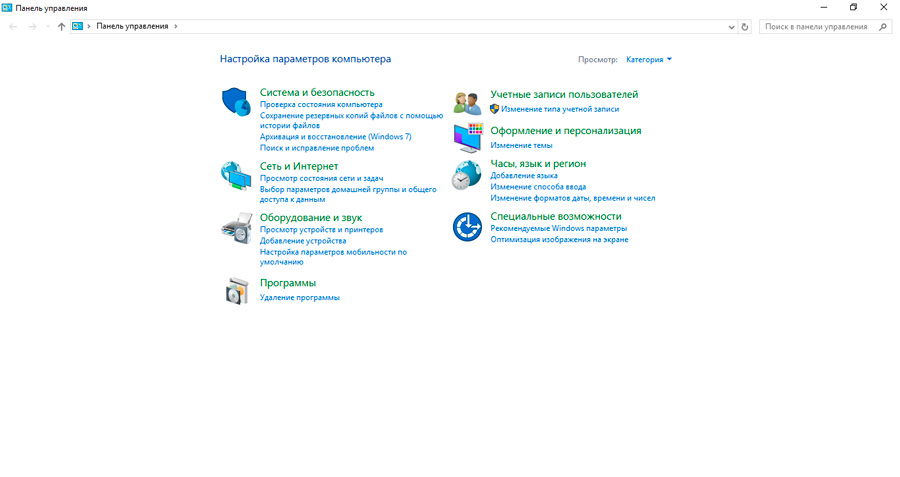
- Ще се появи меню за настройки на компютър. В секцията „Програма“ кликнете върху елемента „Изтриване на програмата“.
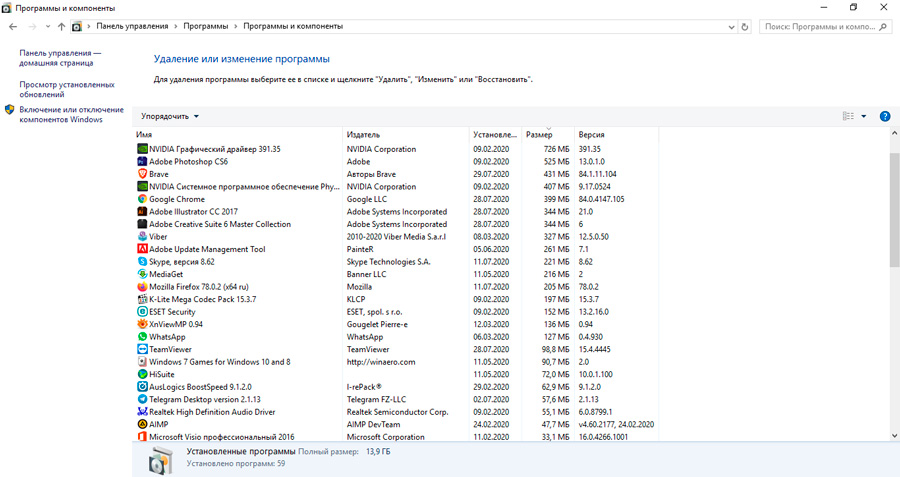
- Ще се отвори нов прозорец, където от лявата страна трябва да изберете елемент с преглед на инсталираните актуализации.
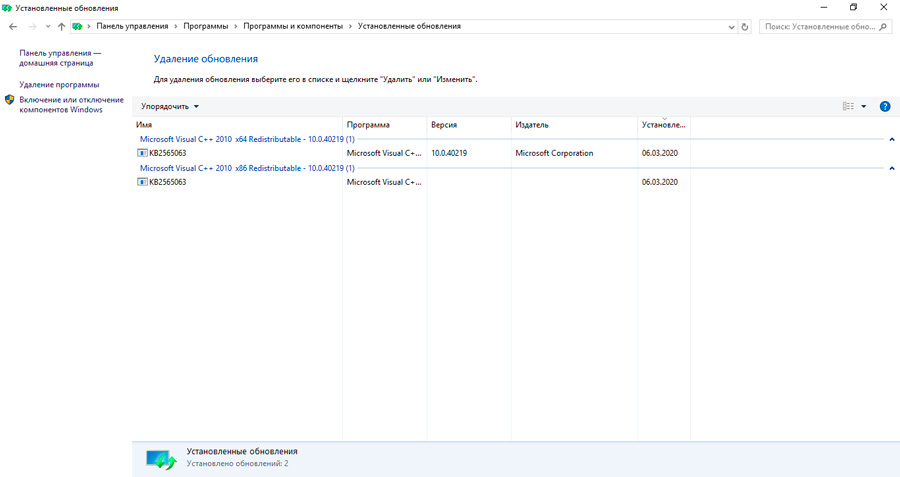
- Сега трябва да изберете конкретен пакет от актуализации, че този компютър и операционна система вече не са необходими.
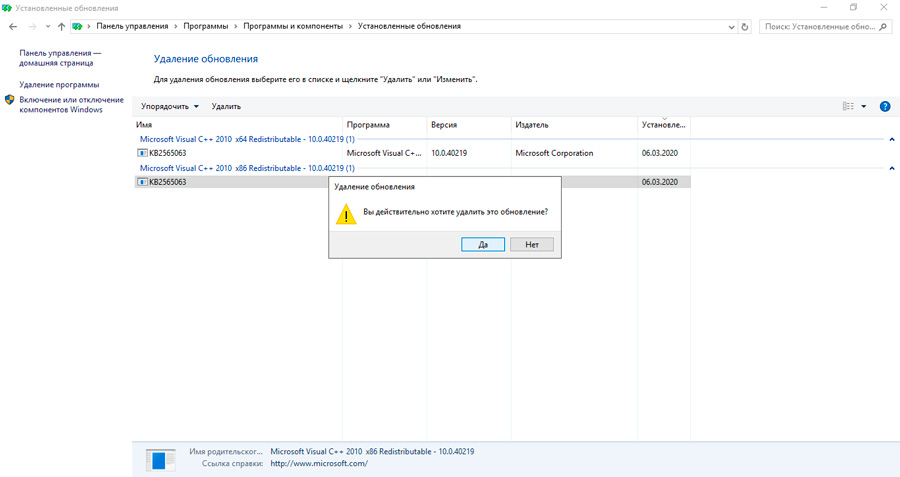
- Като кликнете върху бутона „Изтриване“, потвърдете решението си и изчакайте процеса да завърши процеса.
Веднага след приключване на премахването, не забравяйте да рестартирате компютъра. Това ще позволи промените да влязат в сила.
Премахването през контролния панел беше доста просто.
Настроики
Подходящо за най -новата версия на Windows OS. За да премахнете параметрите на Windows 10, ще трябва да направите няколко последователни операции:
- Натиснете победата на комбинацията от клавиши и аз. Ще се появи нов прозорец, където трябва да кликнете върху секцията „Актуализации и безопасност“.
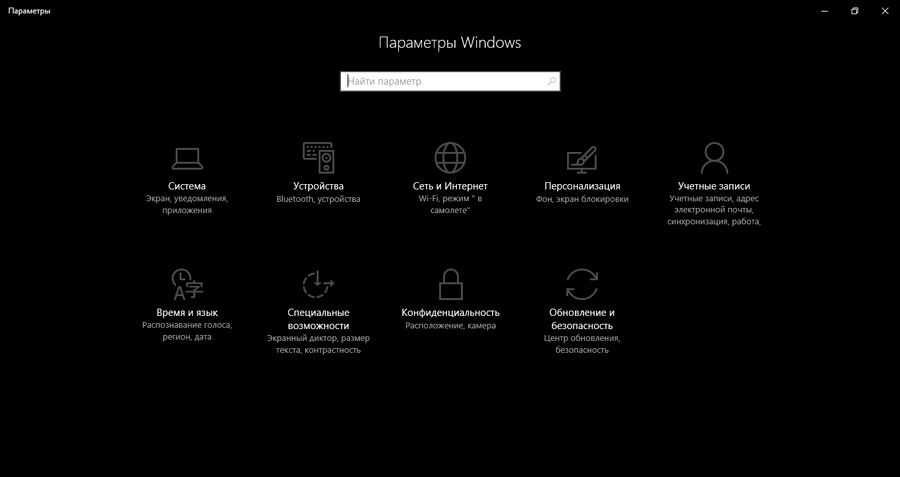
- Сега трябва да отидете в раздела, наречен Център за актуализиране. Тук, за да кликнете върху точка за гледане на списанието на установените актуализации.
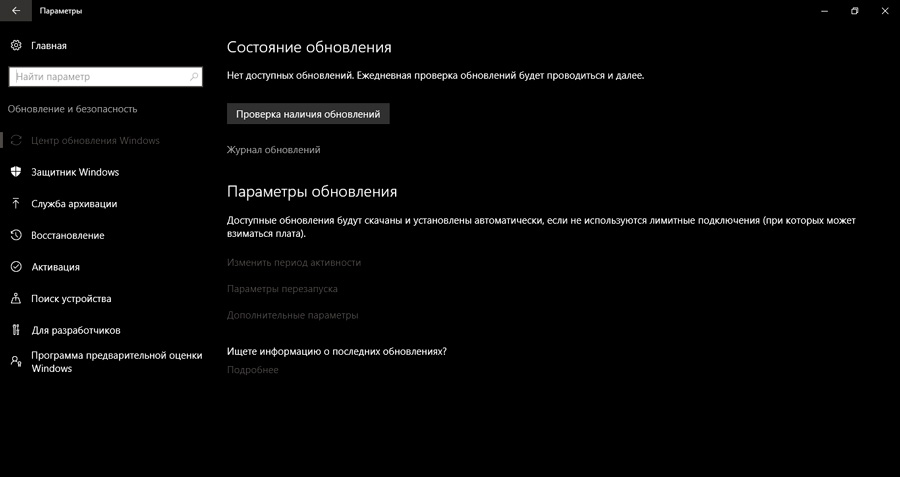
- Остава само да щракнете върху елемента за премахване на актуализацията.
ВЪЗСТАНОВЯВАНЕТО е, че след манипулациите на потребителя се извършват в „контролния панел“ и се извършва по -нататъшно отстраняване съгласно разглеждания по -рано алгоритъм.
Както в предишния случай, след приключване на Deinstal, се препоръчва да рестартирате компютъра.
Командна линия
Премахването през командния ред също е популярно, въпреки че неопитни потребители по някаква причина се страхуват да използват този инструмент. Твърди се, че е трудно и достъпно само за най -напредналите потребители, системните администратори. Всъщност това не е така.
По принцип командният ред е невероятно универсален инструмент, който може да изпълнява огромен брой задачи и функции. Сред тях са премахването на актуализациите.
В този случай инструкцията изглежда както следва:
- Кликнете върху десния клавиш на мишката върху иконата на Windows, който се намира в лявото ниво на ъгъла на дисплея. Тяхното падащо меню Кликнете върху елемента "Команден ред".
- Отворете нов прозорец, същият команден ред. Тук трябва да предпишете следната команда, която прилича на WMIC QFE списък кратък /Формат: Таблица.
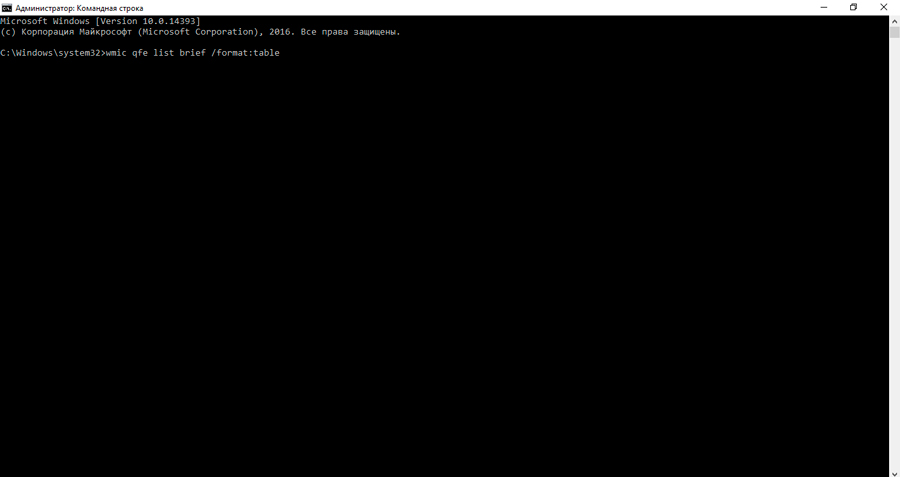
- За да активирате действието на тази команда, просто щракнете върху „Въведете“ на клавиатурата.
- След това целият списък с актуализации, които са инсталирани на вашия компютър. Техният индекс също ще бъде изписан.
- Сега имаме нужда от следващия отбор. Той има формата на wusa /uninstall /kb: [id]. Тук, вместо ID, цифровият индекс на актуализацията е предписан, от който трябва да се отървете.
- Отново "въведете" и очаквайте завършването на процеса.
Крайният ефект ще бъде традиционното рестартиране на компютъра.
Трети програми на партия
Друг ефективен инструмент може да бъде премахване чрез трета програма. Кой от тях, тук всеки потребител трябва да реши сам. Всъщност това е алтернатива и понякога най -добрата подмяна на традиционните интегрирани инструменти в операционната система Windows.
Програмите на третата партия се различават по това, че те обикновено имат по -разбираем и приятелски интерфейс, за да се справят с тяхната функционалност не е трудно.
Значението на използването на такива помощни програми е да ги изтеглите от официалния уебсайт на разработчика, инсталирайте, стартирайте. След това е избран инструмент за сканиране на съществуващите приложения, което ви позволява да намерите ненужни актуализации в крайна сметка и със съответните бутони, за да се отървете от тях.
Въпреки разнообразието от такъв софтуер за трета страна, те работят за същото.
Почистване на системния диск
Ако не сте сигурни кои актуализации са стари и ненужни, използвайте най -безопасния метод за отстраняване чрез почистване на системния диск.
Това е вградена система за система за Windows, която сканира всички налични актуализации и определя, че сред инсталираните файлове е наистина излишно и е твърде рано да се отървете от.
За да се премахне, е необходимо:
- Отворете контролния панел;
- Отидете в раздела „Система и сигурността“;
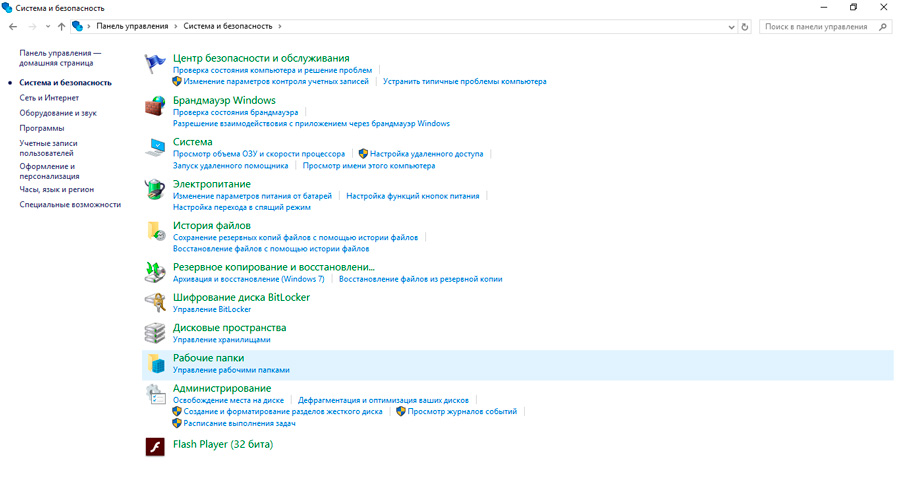
- Намерете каталога на администрацията;
- Тук, за да щракнете върху елемента при пускането на мястото на диска;
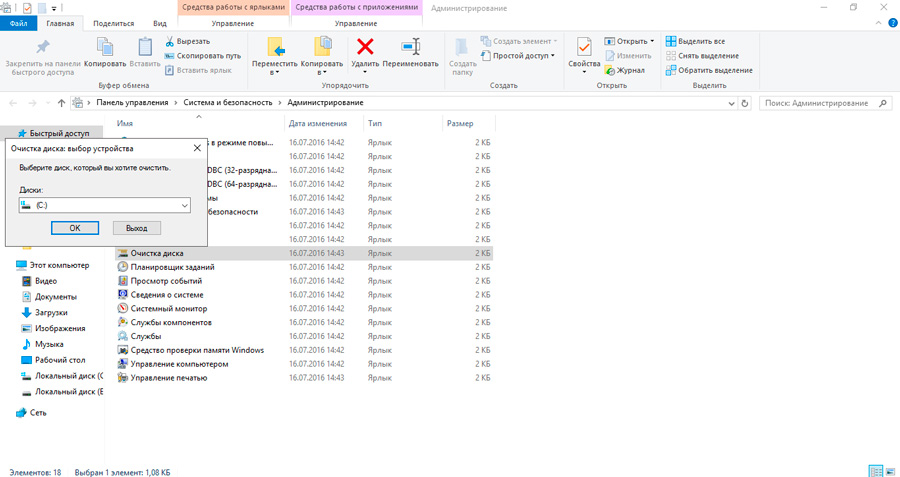
- Изчакайте събирането на информация с помощна програма на системата;
- Проверете къде и кои отметки са поставени в прозореца, който се отвори;
- Потвърдете намеренията си с бутона OK.
Минусът на метода е, че той може да отнеме много време. Първо има дълъг процес на сканиране. Понякога самото отстраняване изисква да изчакате 20-30 минути. Зависи от количеството боклук, както и от техническите характеристики на самия компютър.
В същия Windows 7 можете просто да стартирате инструмента за почистване на диска, който се намира в секцията от стандартни програми за обслужване, и да повторите същите действия.
Уверете се само, че в прозореца с предложение за почистване на полето, квадратчето е противоположно на елемента при премахването на актуализациите. В същото време можете да видите колко допълнителни актуализации са се натрупали на вашия компютър и колко дисково пространство ще бъде освободено след премахването им.
Актуализации на пари, зависими и неидентифицирани актуализации
В допълнение към вече разгледаните действия, често е необходимо също да премахнете кеша за подновяване на Windows 10, тъй като те са били инсталирани неправилно или окачени.
Това се случва, когато по време на изтеглянето на свежи пакети започва да се забърква в интернет, напрежението скача, компютърът случайно се изключва в средата на процеса и т.н. Тоест изтеглянето се случва с грешки, поради които заредените актуализации не могат да работят нормално.
Обръщайки се към нови файлове, те отговарят с грешки, поради което нормалният процес на функциониране на операционната система е нарушен.
За да премахнете подобни проблеми, имате нужда от:
- Отворете контролния панел;
- Отидете в „Системата и безопасността“;
- по -нататък в „администрация“;
- оттам до „услуги“;
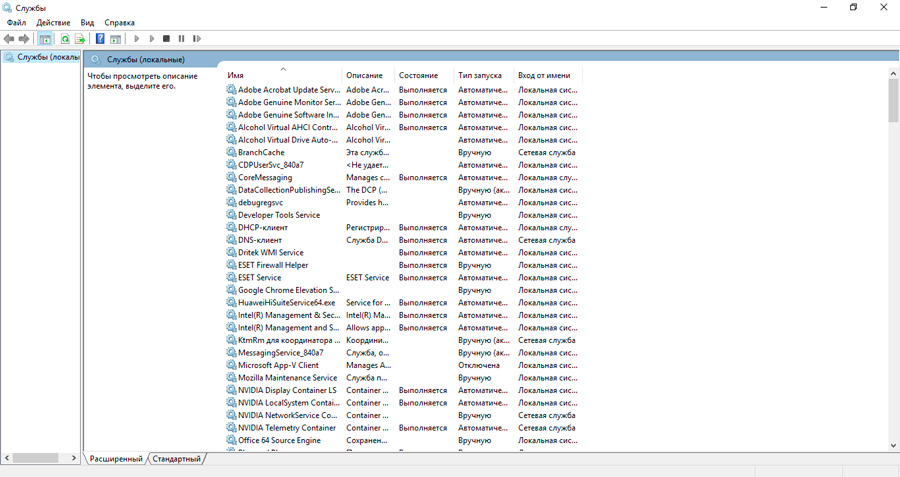
- В услугите намерете центъра на актуализациите;
- Щракнете два пъти и отворете свойствата на услугата;
- Променете филтъра и задайте стойността "деактивирана" срещу точката "Тип на стартиране";
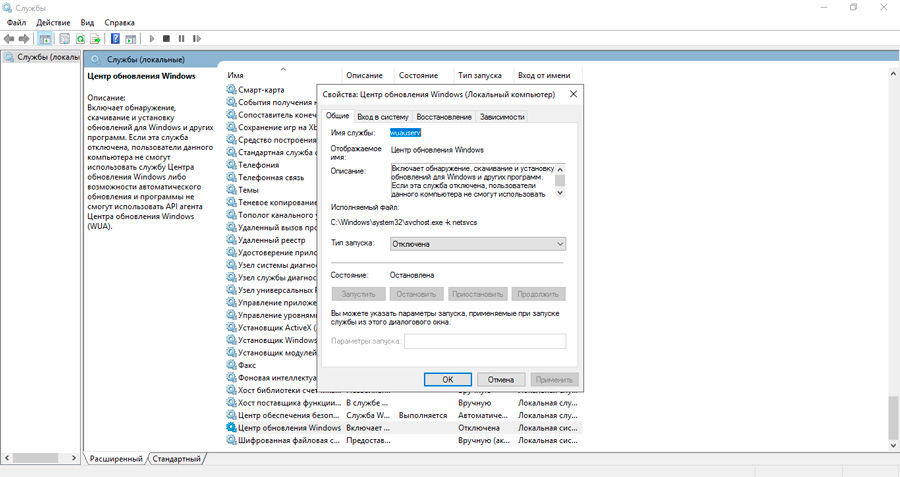
- Запазете промените, като кликнете върху OK;
- за рестартиране на компютър;
- Чрез всеки мениджър на файлове отворете папката Windows-SoftWaredIstribution Download;
- Извадете цялото съдържание от тази папка, като по този начин почиствате кеша.
Ако има проблеми с предварително установените актуализации, той също е налице, все пак си струва да почистите съдържанието на папката, наречена Datastore. Тя е по същия начин.
След като завършите тези процедури, включете отново Центъра за актуализиране, който преди това беше изключен и рестартирайте компютъра.
Сега системата отново ще започне да търси нови актуализации, да ги инсталира без грешки и по този начин да продължи да функционира нормално.
Актуализиране на икона
Това е уместно за потребителите на предишни версии на операционните системи, тоест Windows 7 и Windows 8, включително версия 8.1.
Потребителите са изправени пред факта, че на контролния панел икона постоянно се показва, сигнализирайки за готовността да преминат към нова версия на операционната система. И тъй като не всички искат да отидат в Windows 10, искам да се отърва от тази дразнеща икона. В крайна сметка има вероятност в крайна сметка новата ОС да бъде установена без съгласието на потребителя.
За да се отървете от такъв проблем, просто премахнете една актуализация.
За това се нуждаете:
- Отидете на контролния панел;
- Отворете списък с инсталирани актуализации;
- В този списък намерете пакет под номера KB3035583;
- Изтрий го;
- За рестартиране на компютър.
Никой не казва, че изобщо не е необходимо да инсталирате актуализации. Напротив, всички свежи допълнения трябва да са във вашата операционна система, тъй като това е въпрос на сигурност, защита и нормално функциониране. Просто понякога тези актуализации провокират проблеми, а остарелите файлови пакети са в пропиляно пространство на диска.
Благодаря на всички за вниманието! Абонирайте се, оставете коментари и кажете на приятелите си за нас!
- « Как да отворя файла на XML формат
- Как да изберете нов смартфон и коя марка да даде предпочитание »

